将Excel表格中的数据批量生成多个Word文档
翻译:简体中文,更新于:2024-06-03 14:59
概要:在日常工作中,做HR方面工作的小伙伴们经常会遇到这样的情况,公司有一个包含所有员工信息的Excel表格,现在需要给公司的员工每人制作一个单独的个人信息表文档或者是工作牌等。这种情况下,每个人的信息表的格式都是一样的,我们只需要把员工信息进行填充即可。如果员工人数不多,我们手动填写即可。但是如果公司有很多个员工,手动填写就非常的繁琐了。下面就教大家一个非常实用的方法,只需要简单几步,就可以将Excel表格中的数据批量生成多个Word文档。
使用场景
想要将Excel表格中每一行的数据,生成一个单独的Word文档,支持生成带图片的文档
效果预览
处理前:
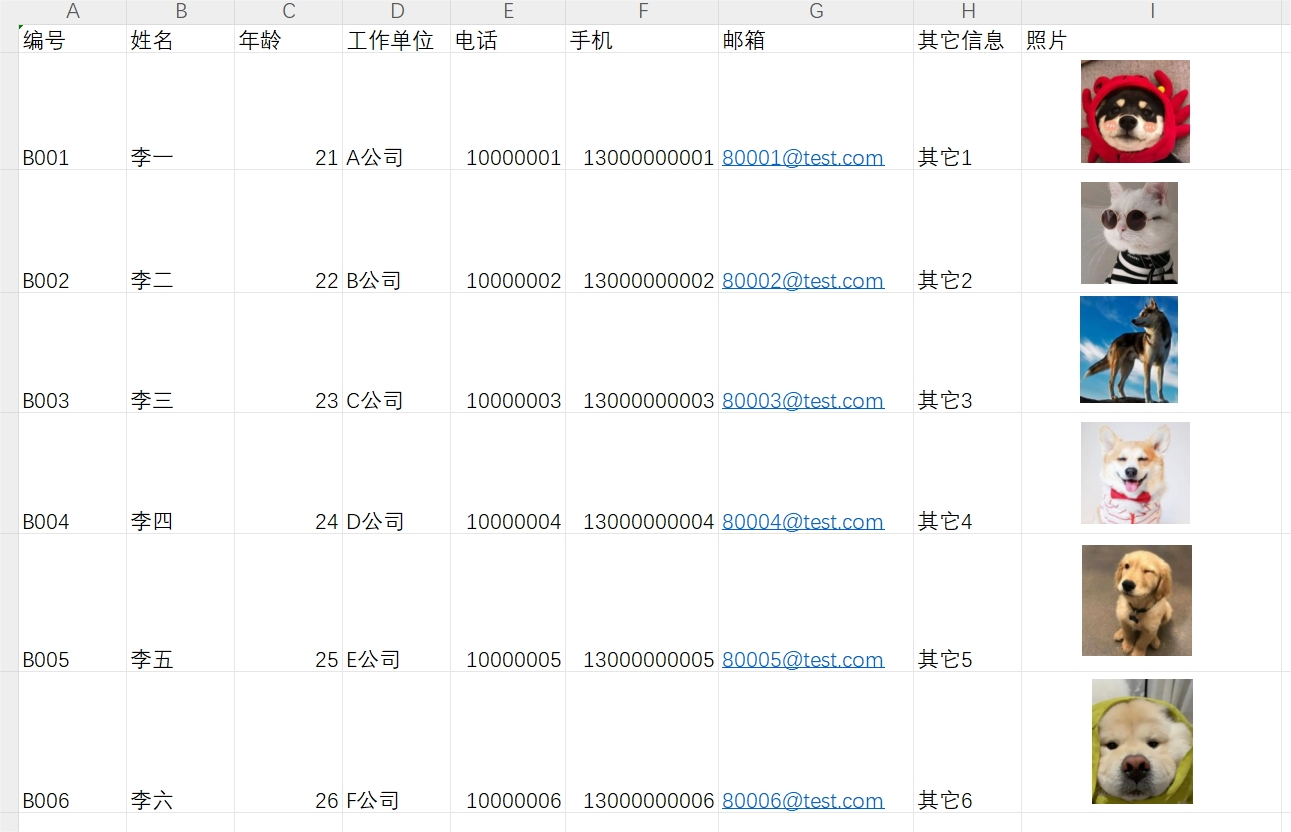
处理后:
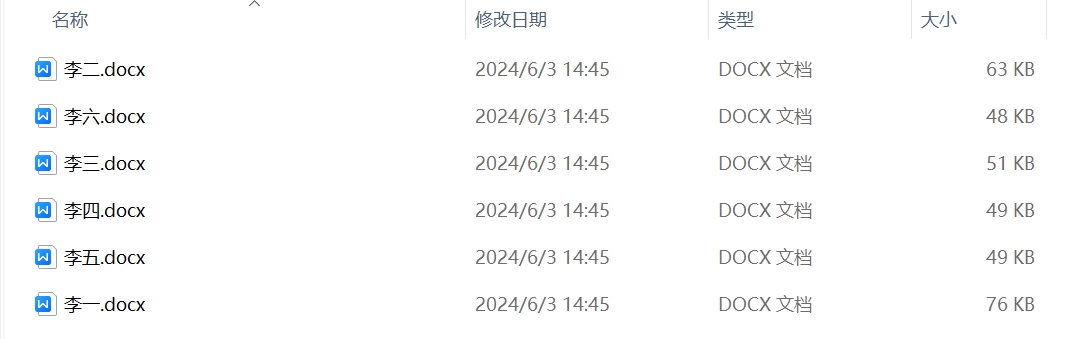
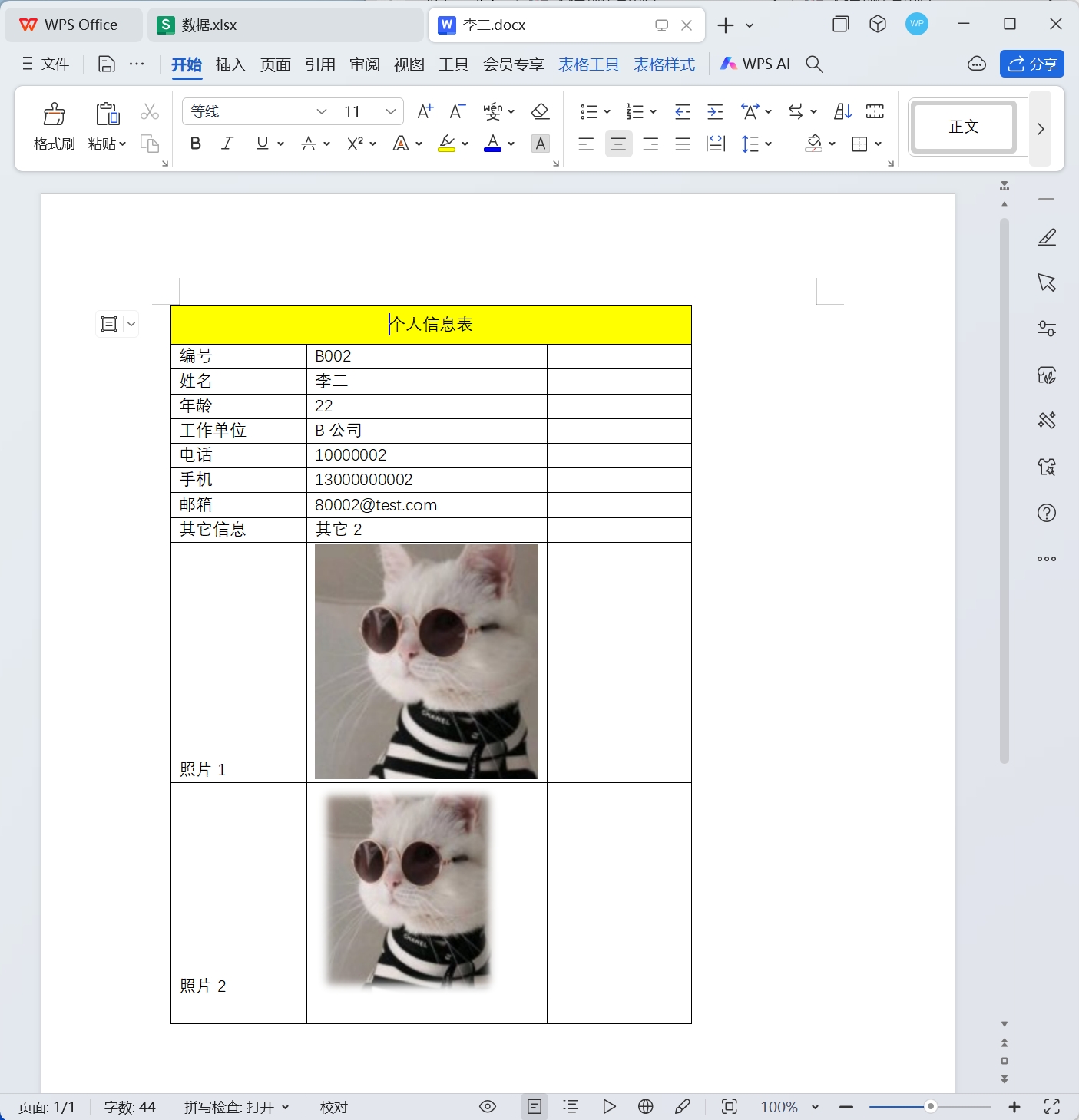
操作步骤
1.打开【我的ABC软件工具箱】,依次选择【文件内容】-【指定模板生成文件】
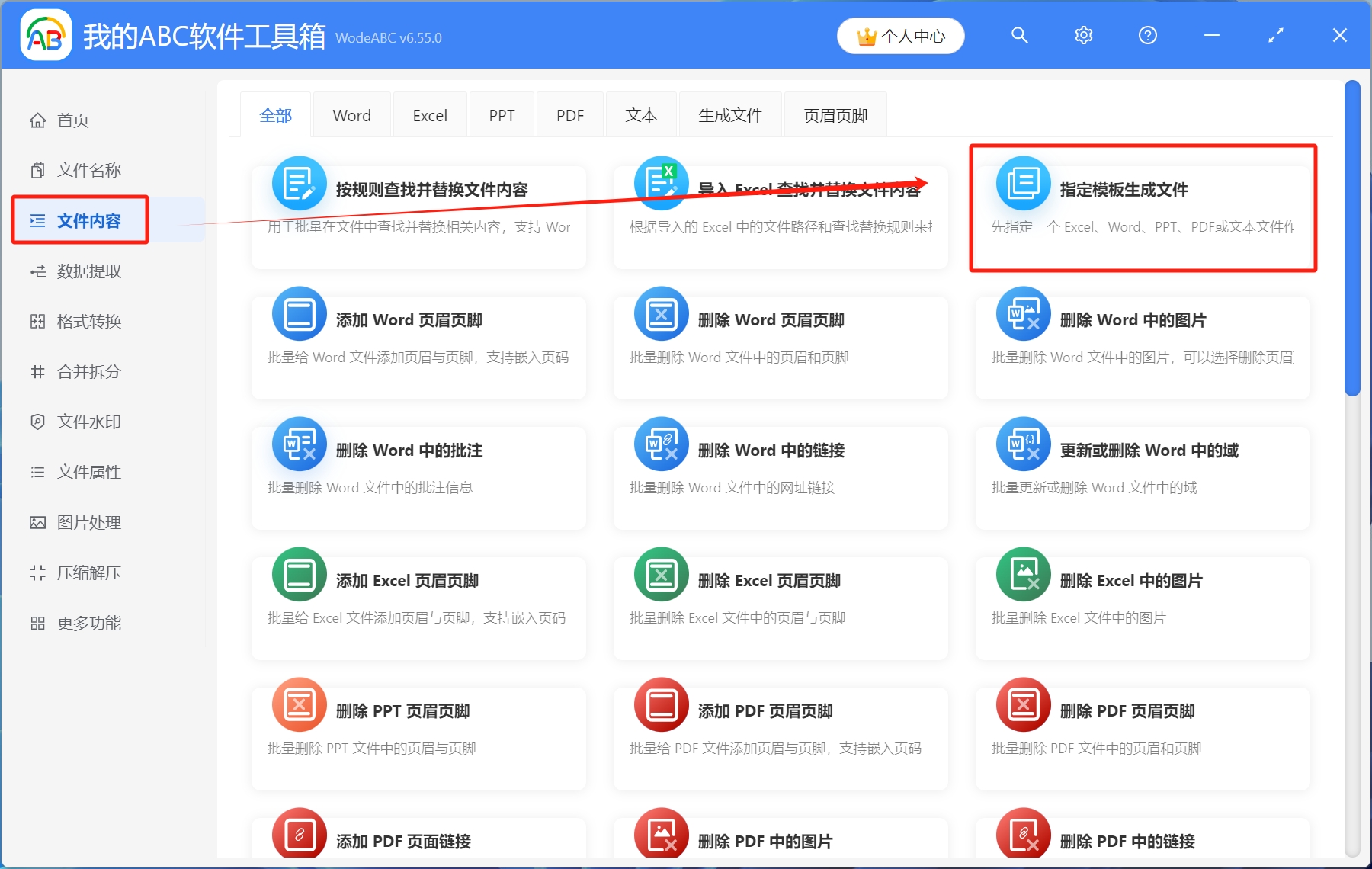
2.选择模板文件。点击右上角添加文件,将Word模板文件添加进来,或者直接将模板文件拖放到工具箱,添加完成后,点击下一步

3.选择模板与数据对应关系。点击右上角新建对应关系,依次填写名称,点击右侧放大镜添加Excel数据文件,填写标题所在行号,然后设置字段与对应关系
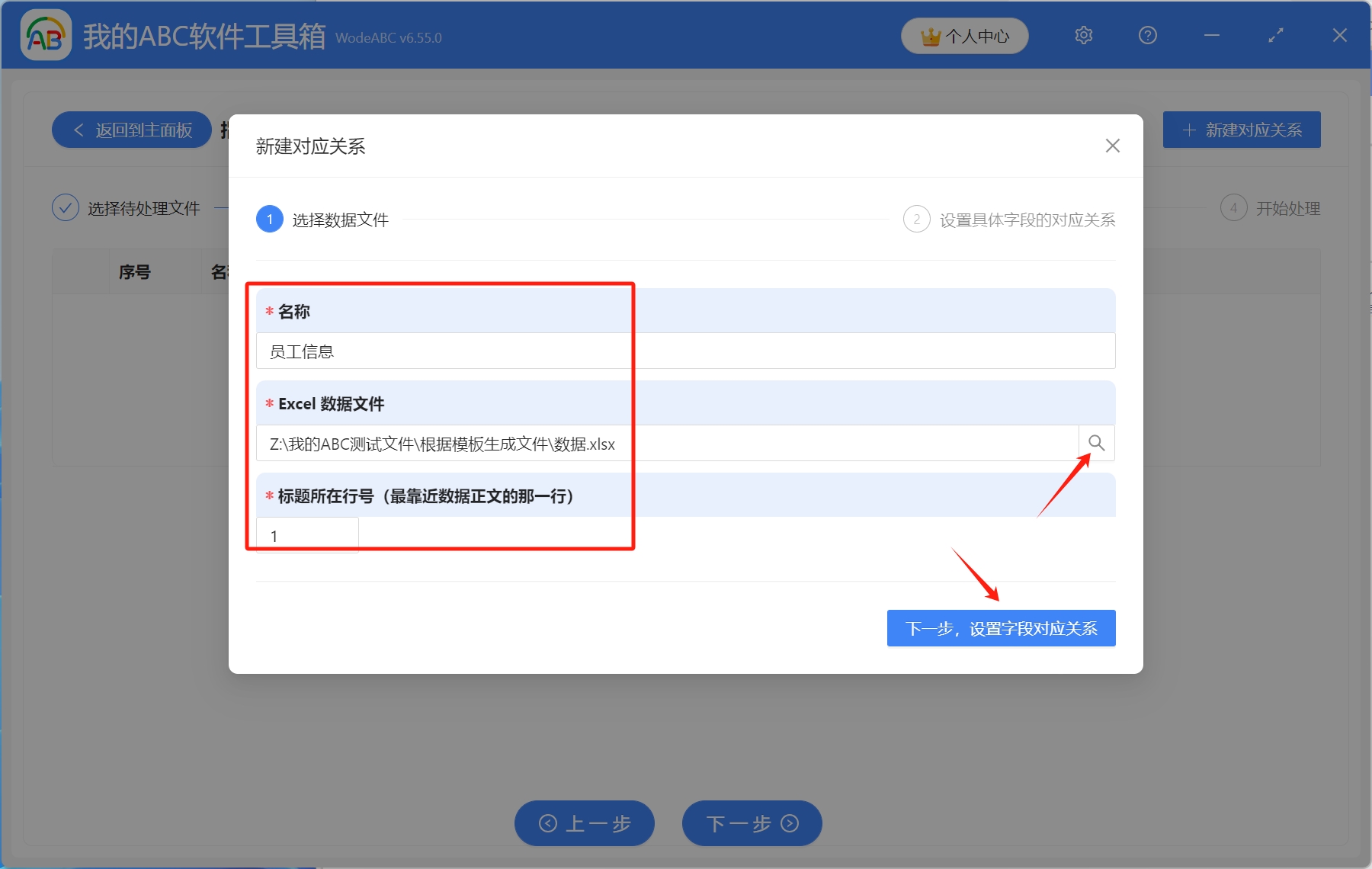
处理选项、最终生成的文件名类型,根据自己需求进行选择,填写文件名所在列,填写数据表与模板的对应关系,这里有个必读项,大家在处理前仔细阅读下,设置好对应关系后,点击右下角保存
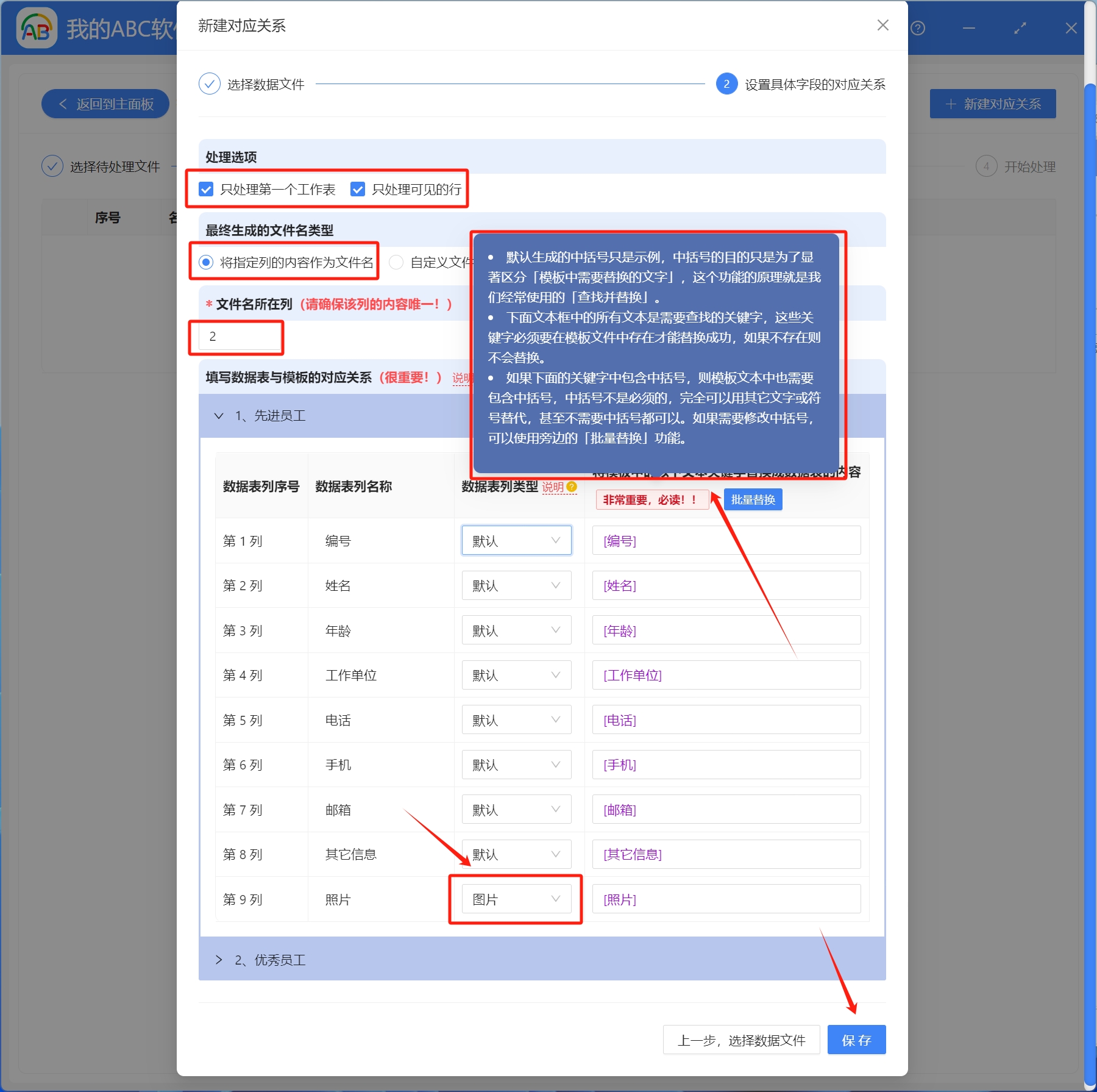
选择我们设置好的对应关系后,点击下一步
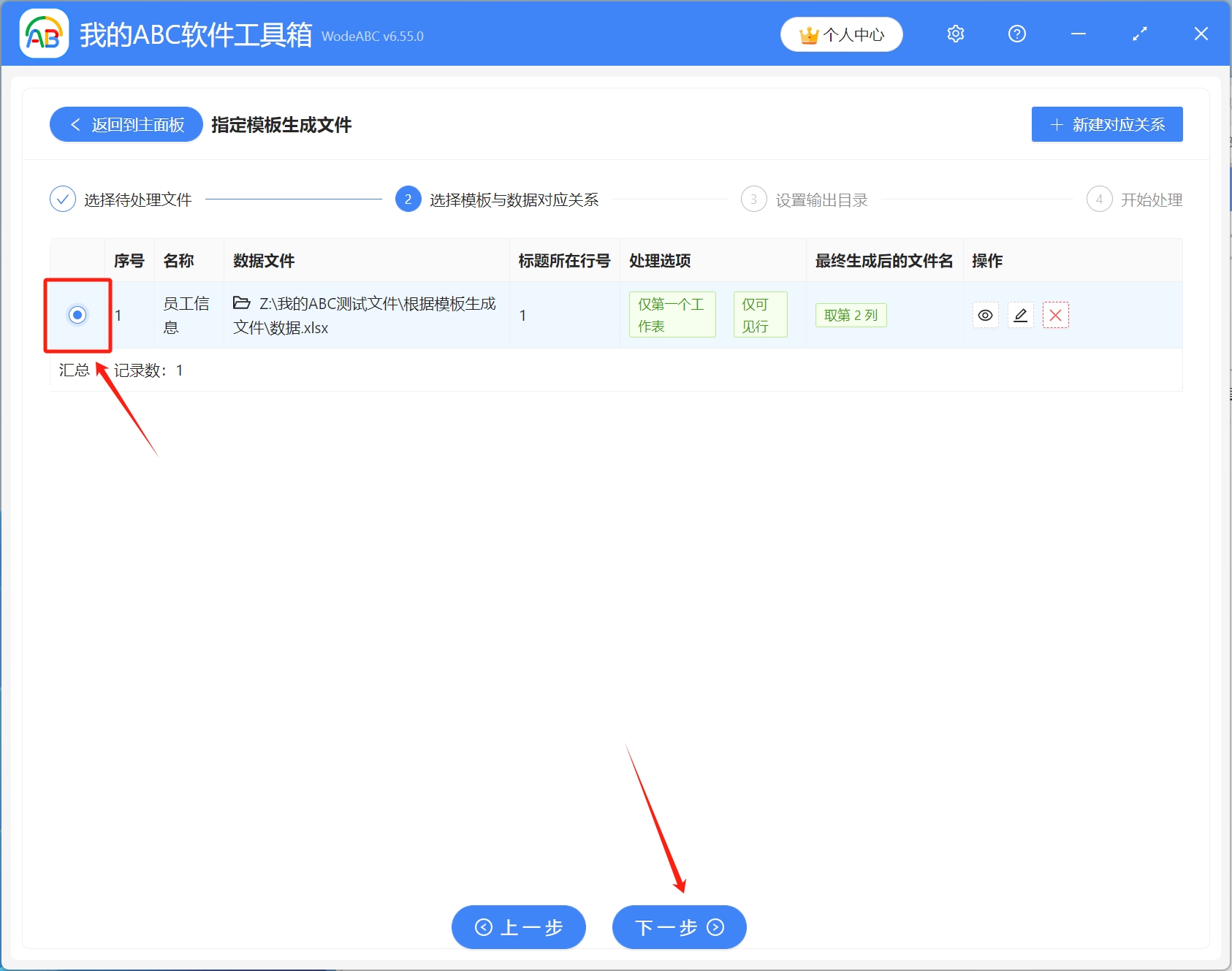
4.设置输出目录。点击浏览选择文件保存路径,设置完成后,点击下一步
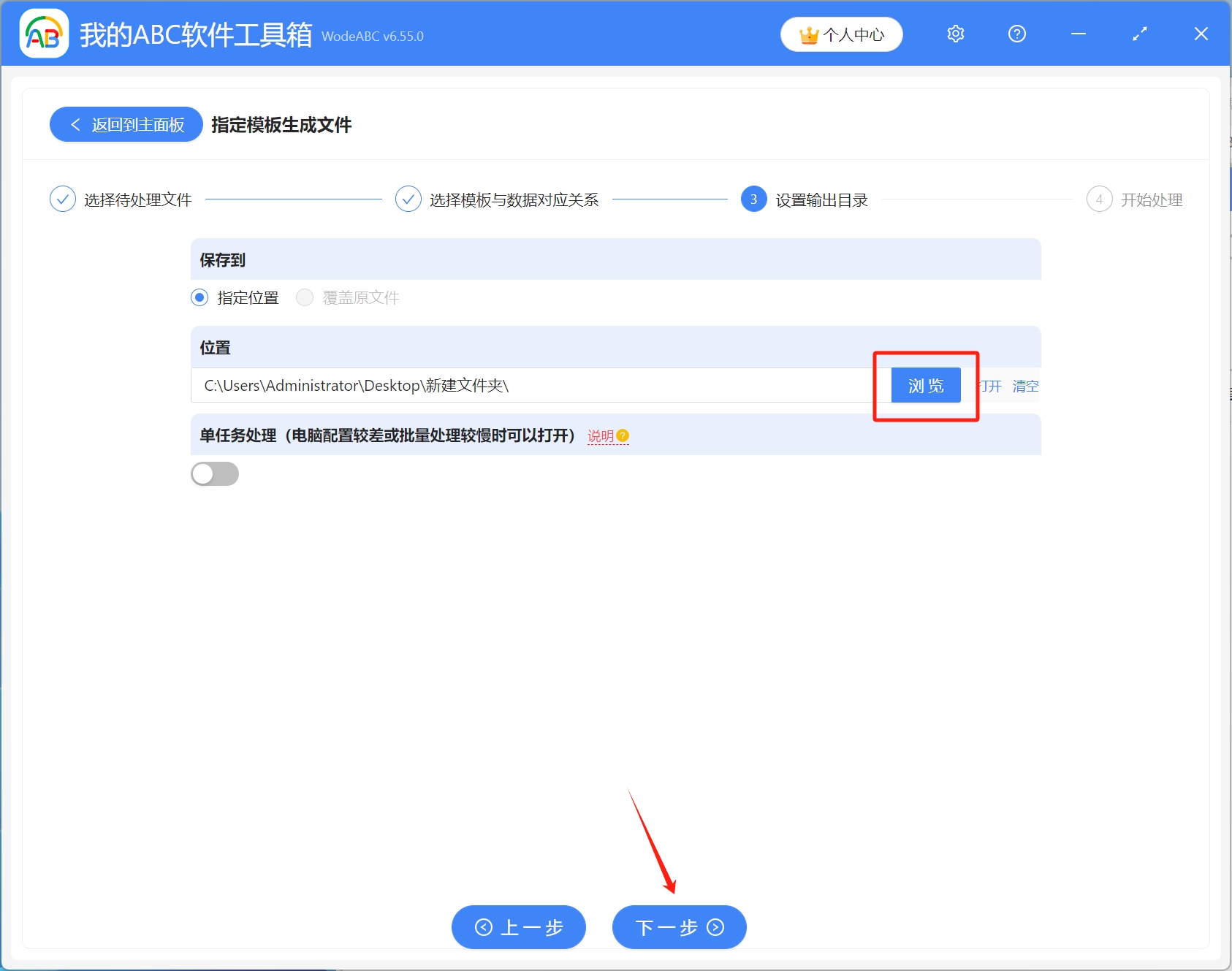
5.开始处理,等到处理完成字样出现,就表示已经将Excel表格中的数据批量生成多个Word文档
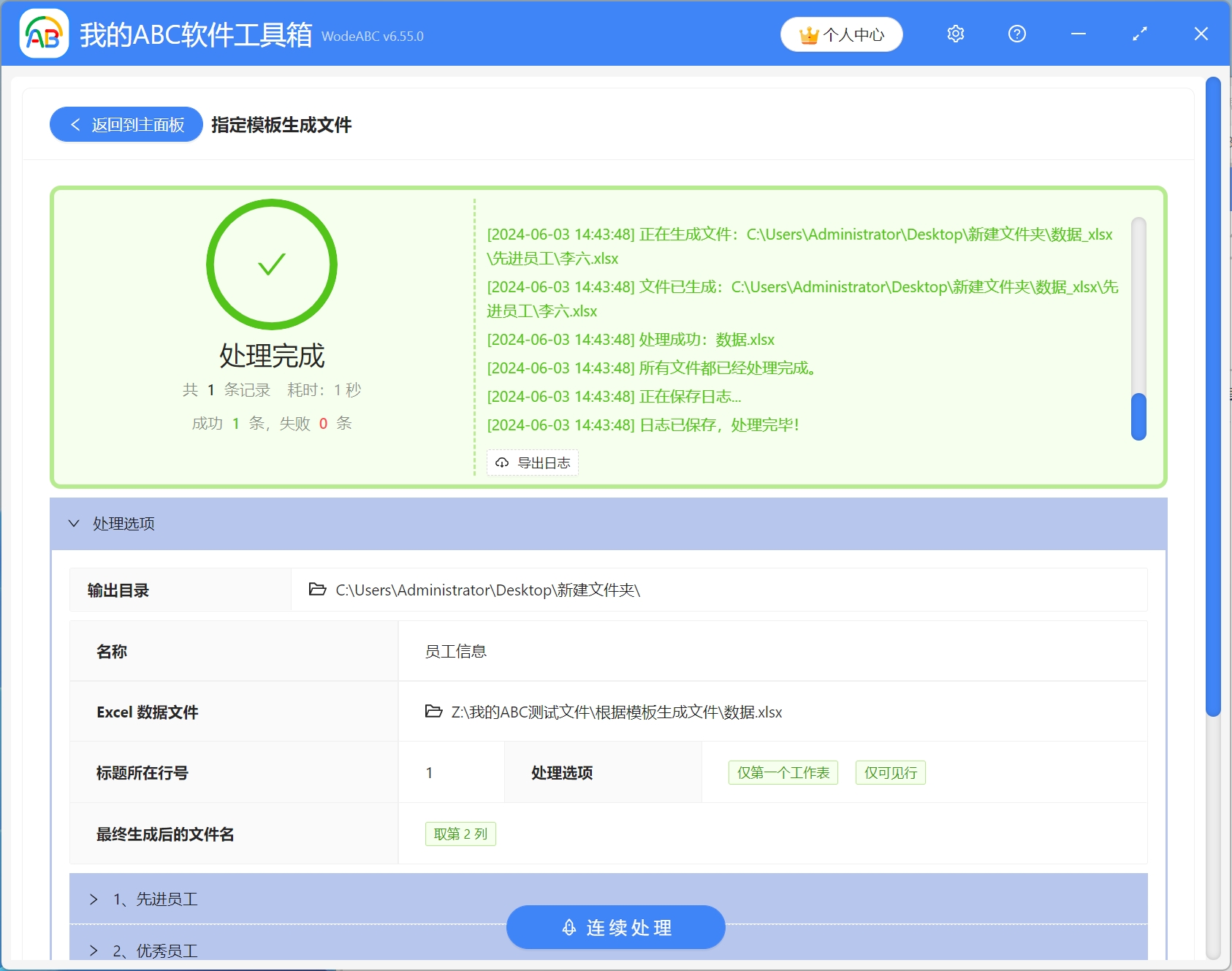
声明:网站中的图文、视频等内容均仅限于制作该内容时所使用的软件版本和操作环境,如后续因产品更新导致您的操作与网站上的内容不一致请以实际为准!